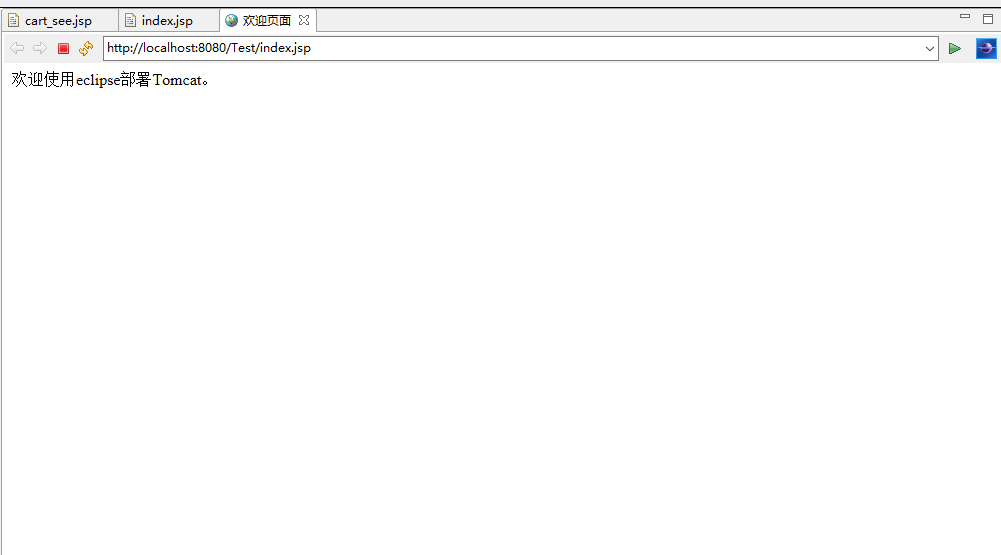Eclipse環境下如何配置Tomcat,並且把項目部署到Tomcat伺服器上 ...
一 配置Tomcat
1.打開Eclipse,單擊“Window”菜單,選擇下方的“Preferences”。
2.單擊“Server”選項,選擇下方的“Runtime Environments”。 如圖1-1。

3.點擊Add添加Tomcat.如圖1-2。
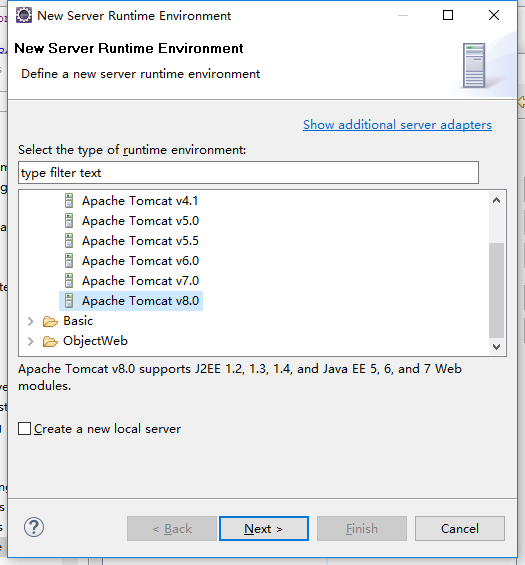
4.點擊“Next”,選中自己安裝的Tomcat路徑。 如圖1-3。

5.點擊“Finish”完成
二 建立一個Web應用
File → New → Dynamic Web Project
創建一個Dynamic Web Project ,如圖2-1。
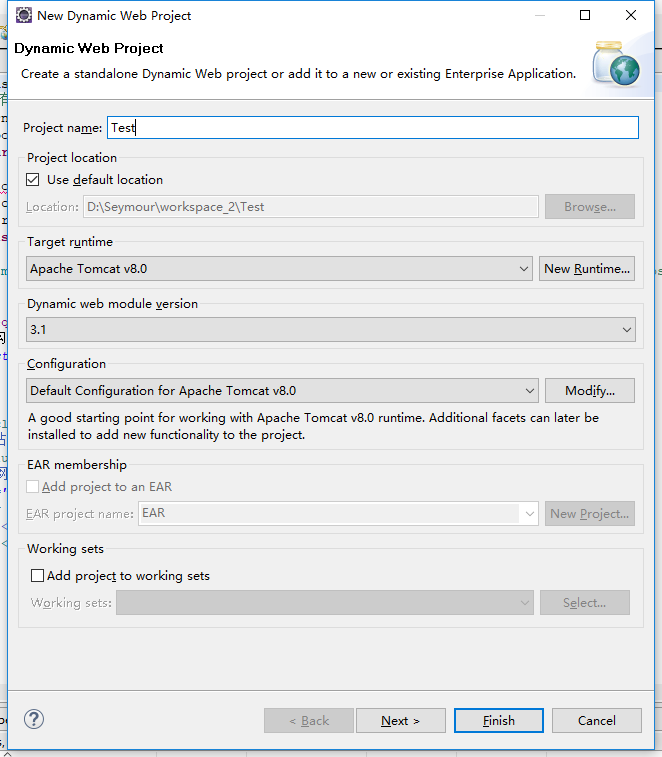
點擊“Next”下一步 ,如圖2-2。
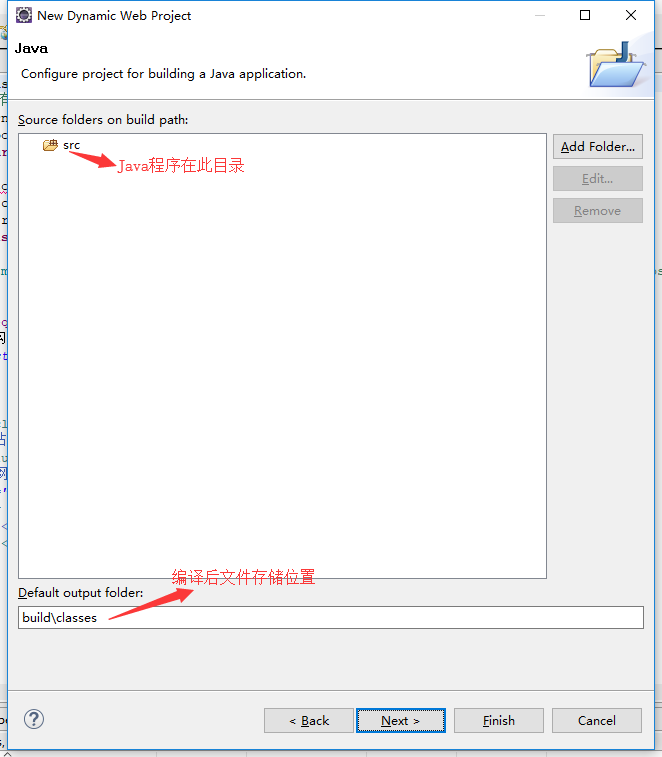
點擊“Next”下一步 ,如圖2-3。
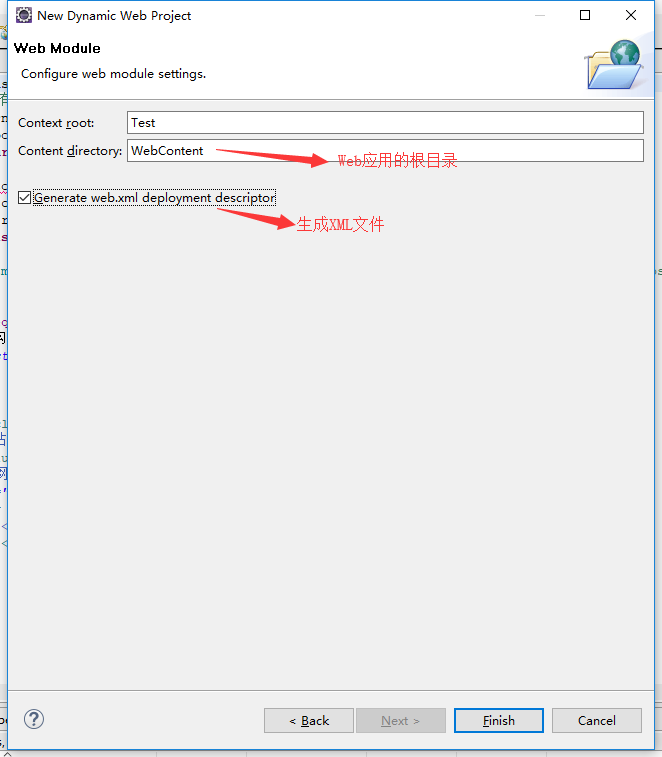
點擊“Finish”完成
三 讓Tomcat伺服器顯示在控制臺上,將Web應用部署到Tomcat中
Window → Show View → Servers ,如圖3-1。

點擊鏈接No servers are available. Click ths link to create a new server. ,在彈出的對話框中選擇Tomcat版本,如圖3-2。
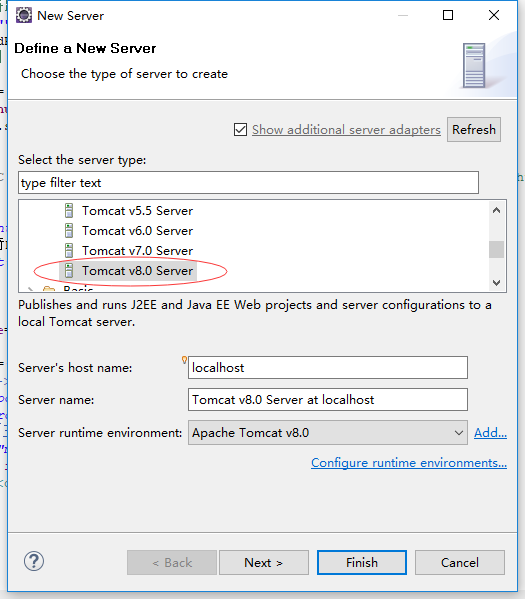
點擊“Next”,添加我們的項目 ,如圖3-3。
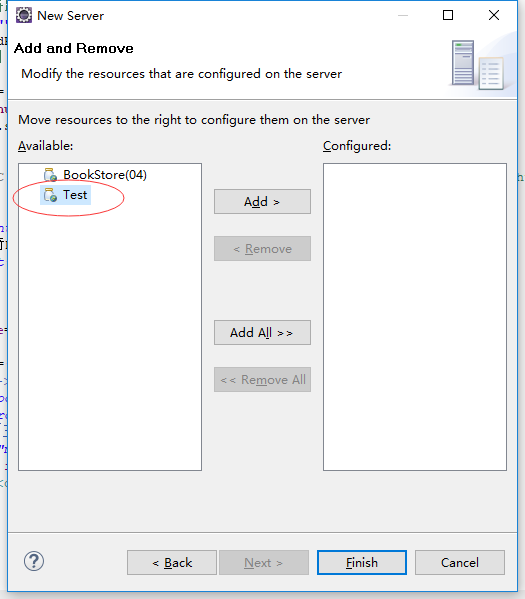
點擊“Finish”完成
四 測試
- 返回下方的“Servers”面板,右鍵單擊該面板中的“Tomcat v8.0 Server at localhost”節點,在彈出的快捷菜單中單擊“Start”,即可啟動指定的Web伺服器。如果此時直接啟動訪問http://localhost:8080/Test ,會發現會報404的錯誤。這是因為我們沒有添加主頁,下麵添加主頁(index.jsp)的內容:
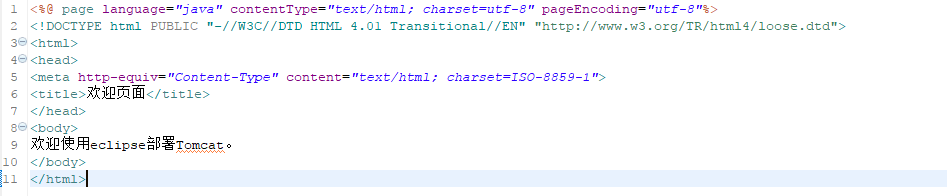
註意:web資源一定要在WebContent目錄下添加。如圖4-1。
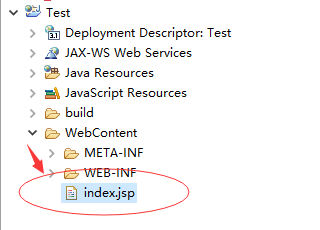
- 再一次來訪問該鏈接:http://localhost:8080/TomcatTest ,效果如圖4-2。